服务器测试流程.docx
2.虚拟产品一经售出概不退款(资源遇到问题,请及时私信上传者)
服务器测试流程 服务器测试流程 配置系统 1 BIOS设置,包括配置RAID阵列(此处存在疑惑) 2使用3块硬盘配置RAID 5阵列。若不够3块盘则构建RAID 0阵列。若无阵列卡或者只有单磁盘则不需要组建阵列,但要在BIOS中开启ACHI功能。 3 安装WINDOWS SEVER 2008R2 ENTERPRISE x64 系统 4 系统分区100G,配置C D E三块硬盘,F为光驱 5 win2008 Sever强制使用复杂性密码。需要使用gpedit.msc打开至:计算机配置-windows设置-安全设置-账户策略-密码策略,关闭"密码必须符合复杂性要求"、"密码最常使用期限",再使用ctrl+alt+del修改登录密码为空。 6 设置自动登录:运行control userpassword2 命令,选择"administrator"用户再去掉"要是使用本机,用户必须输入用户名密码"的复选框。 7 使用gpedit.msc关闭关机事件自动跟踪:计算机配置-管理模板-系统,将"显示"关闭事件自动跟踪程序""设置为"已禁用"。 8 设置AWE内存支持:gpedit.msc :计算机配置 【服务器测试流程详解】 在IT领域,服务器的测试流程至关重要,因为它确保了系统的稳定性和可靠性。以下是一个详细的服务器测试流程,涵盖了硬件配置、操作系统安装、系统优化以及性能测试等多个环节。 1. **BIOS设置与RAID配置**: - BIOS设置是服务器初始化的第一步,其中可能包括RAID配置。如果服务器有RAID卡,通常会创建RAID 5阵列以提供数据冗余。如果只有3块硬盘,可以构建RAID 5;不足3块时,可以选择RAID 0以提高读写速度,但没有数据保护。若无RAID卡或只有一块硬盘,建议开启ACHI模式以提升磁盘性能。 2. **操作系统安装**: - 选择安装Windows Server 2008 R2 Enterprise x64,这是一个64位的企业级操作系统,能充分利用多核处理器资源。 3. **系统分区与驱动器配置**: - 创建100GB的系统分区,同时划分C、D、E三个额外的硬盘分区,F盘作为光驱使用。 4. **密码策略与自动登录设置**: - 使用组策略编辑器(gpedit.msc)关闭复杂的密码策略,允许空密码登录,并设置自动登录,方便日常维护。 5. **关闭不必要的系统追踪与优化性能**: - 关闭关机事件跟踪以减少日志记录,提高系统效率。同时,通过控制面板进行一系列性能优化,如设置为“高性能”电源模式,关闭屏幕保护,禁用系统自动更新和防火墙等。 6. **AWE内存支持**: - 对于需要大量内存的应用,如SQL数据库,设置AWE内存支持以确保应用程序能够锁定物理内存。 7. **软件安装**: - 安装DirectX Runtime以支持图形处理,安装.NET Framework 3.5以上版本,根据需求安装Java运行环境,以及关闭回收站以节省空间。 8. **硬件驱动安装**: - 安装主板、磁盘控制卡和网卡驱动,对于双网卡,可能需要启用Teaming功能以实现负载均衡。 9. **性能测试**: - 使用SPEC2006评估处理器性能,SiSoft Sandra测试内存子系统,IOMeter测试存储子系统,WebBench、Netbench和Benchmark Factory测试网络应用性能,Cinebench测试服务器的多任务处理能力。 10. **测试过程记录**: - 在每个测试阶段,收集基本信息并截图,例如使用EVEREST和CPU-z,以确保测试结果的可追溯性。对于SiSoft Sandra,保存未压缩的HTML报告。 通过以上步骤,可以全面地对服务器进行测试,确保其在部署到生产环境前满足性能、稳定性及安全性的要求。测试过程中需要注意文档记录,以便分析问题和优化服务器配置。
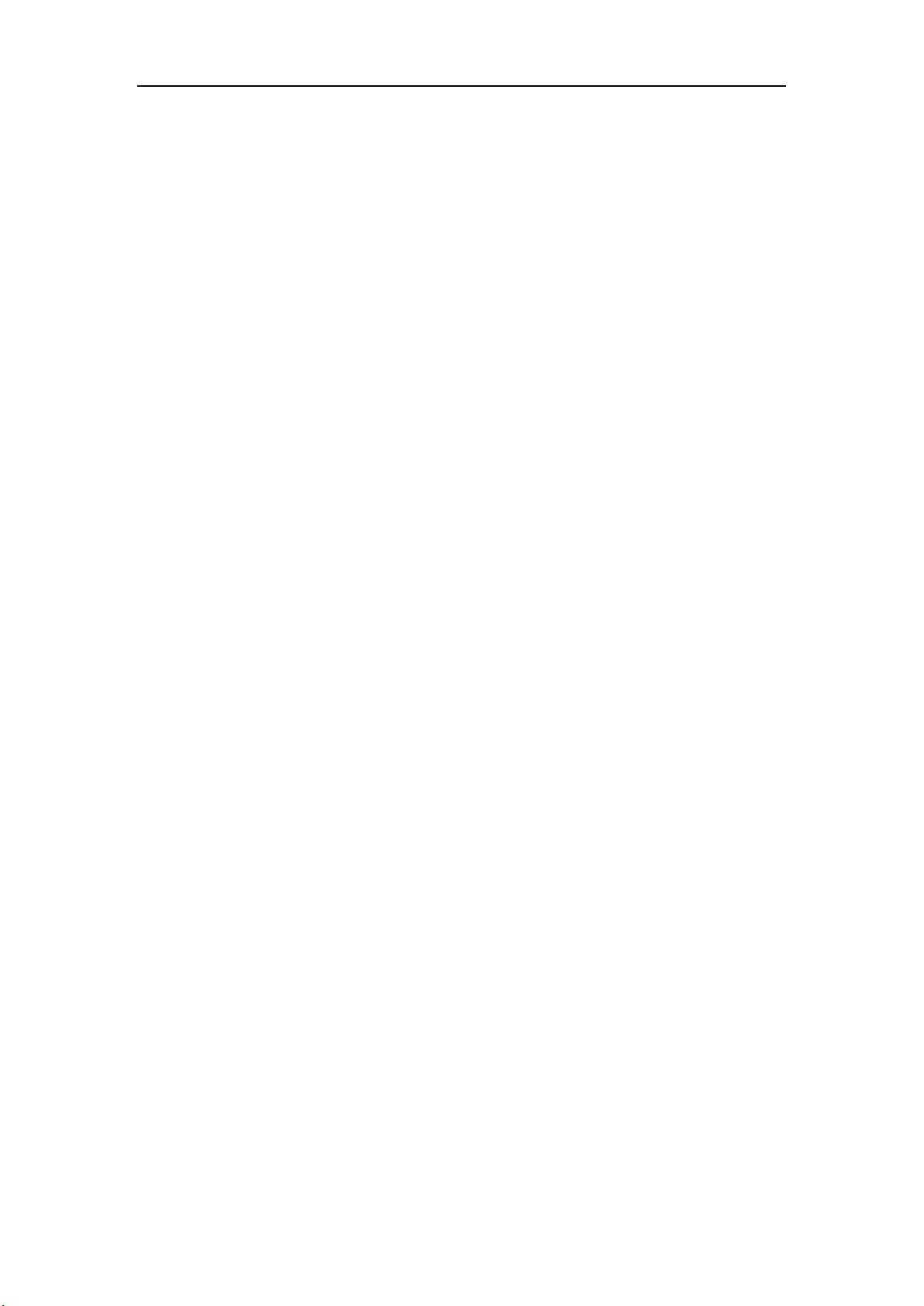
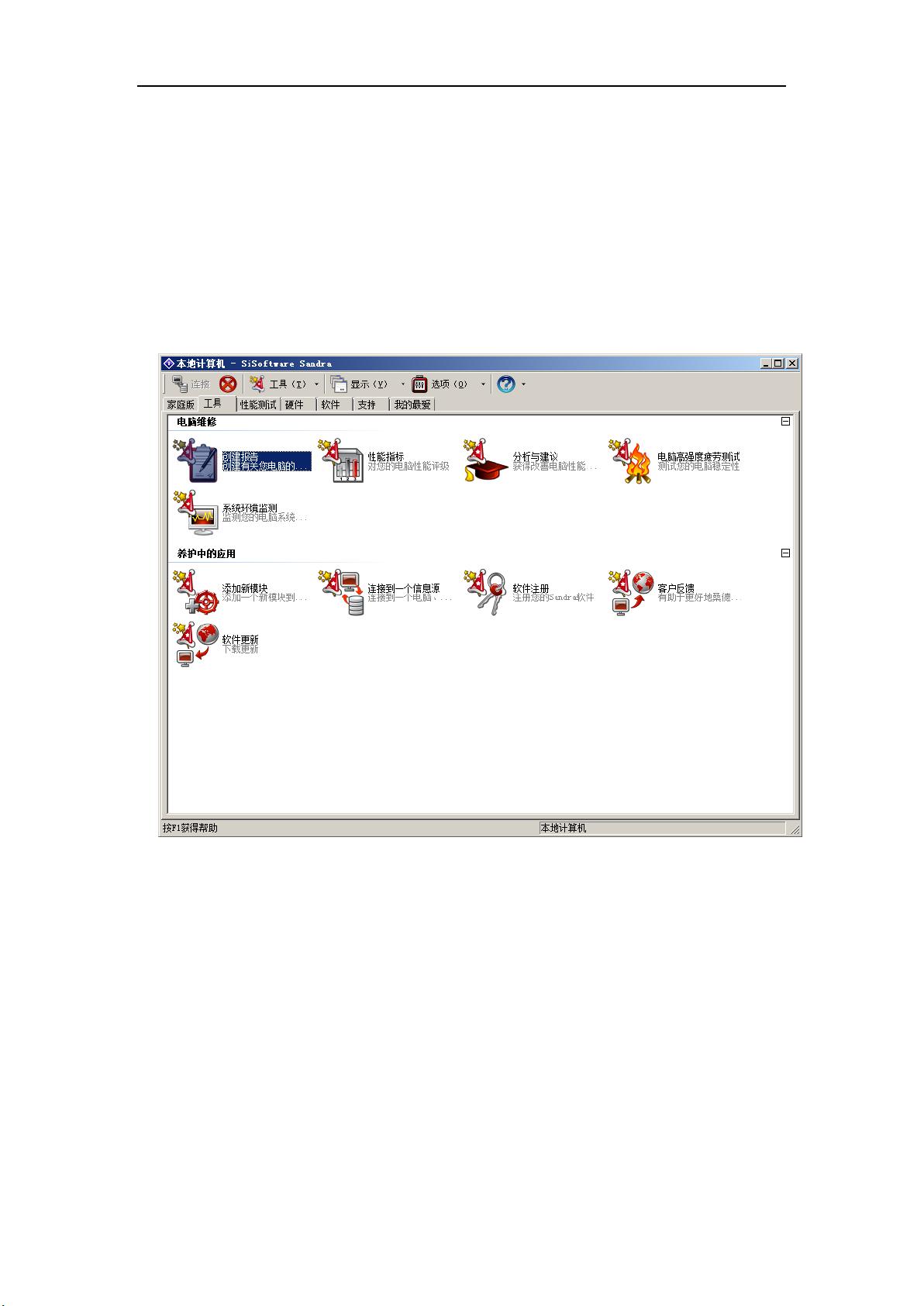
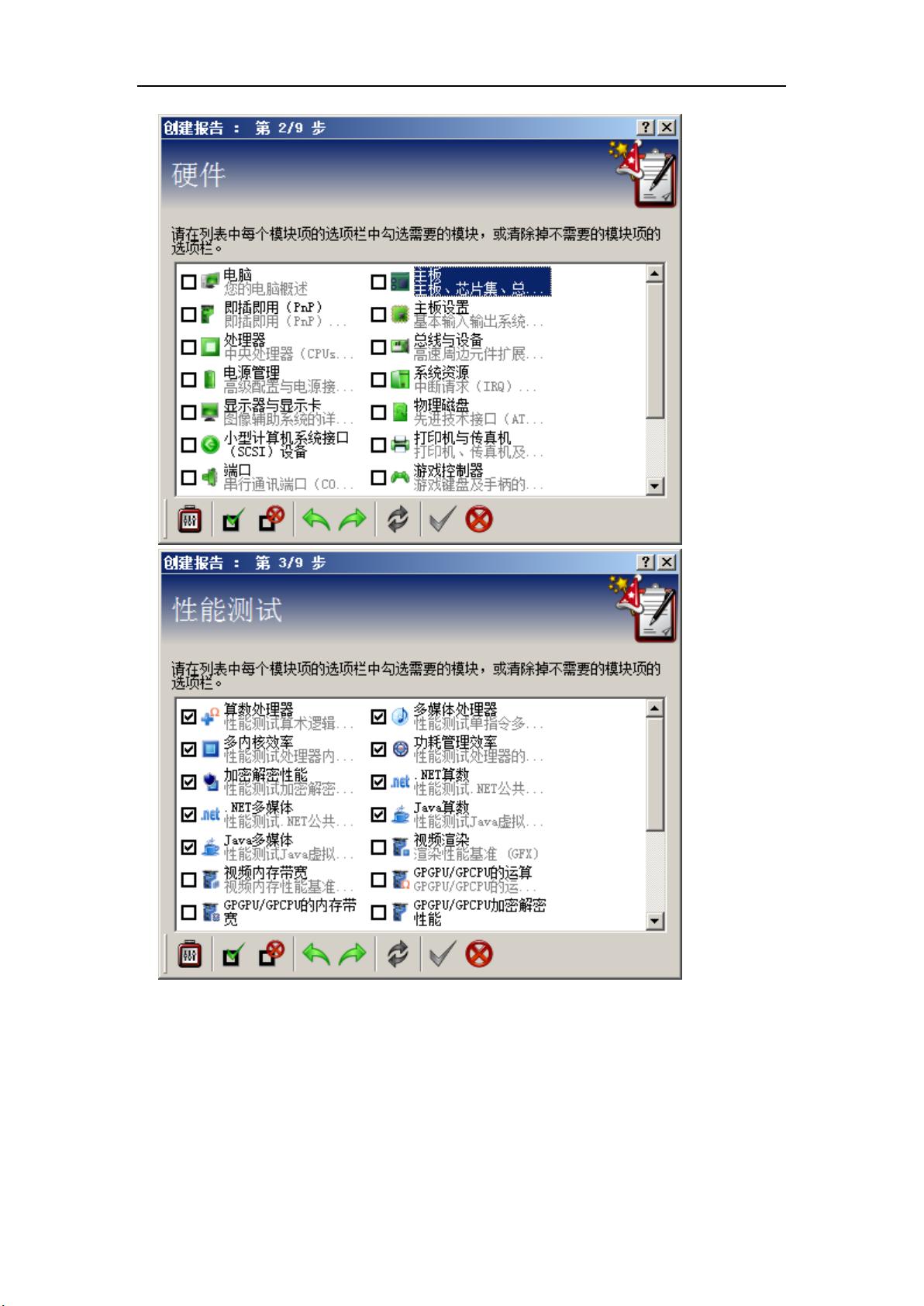
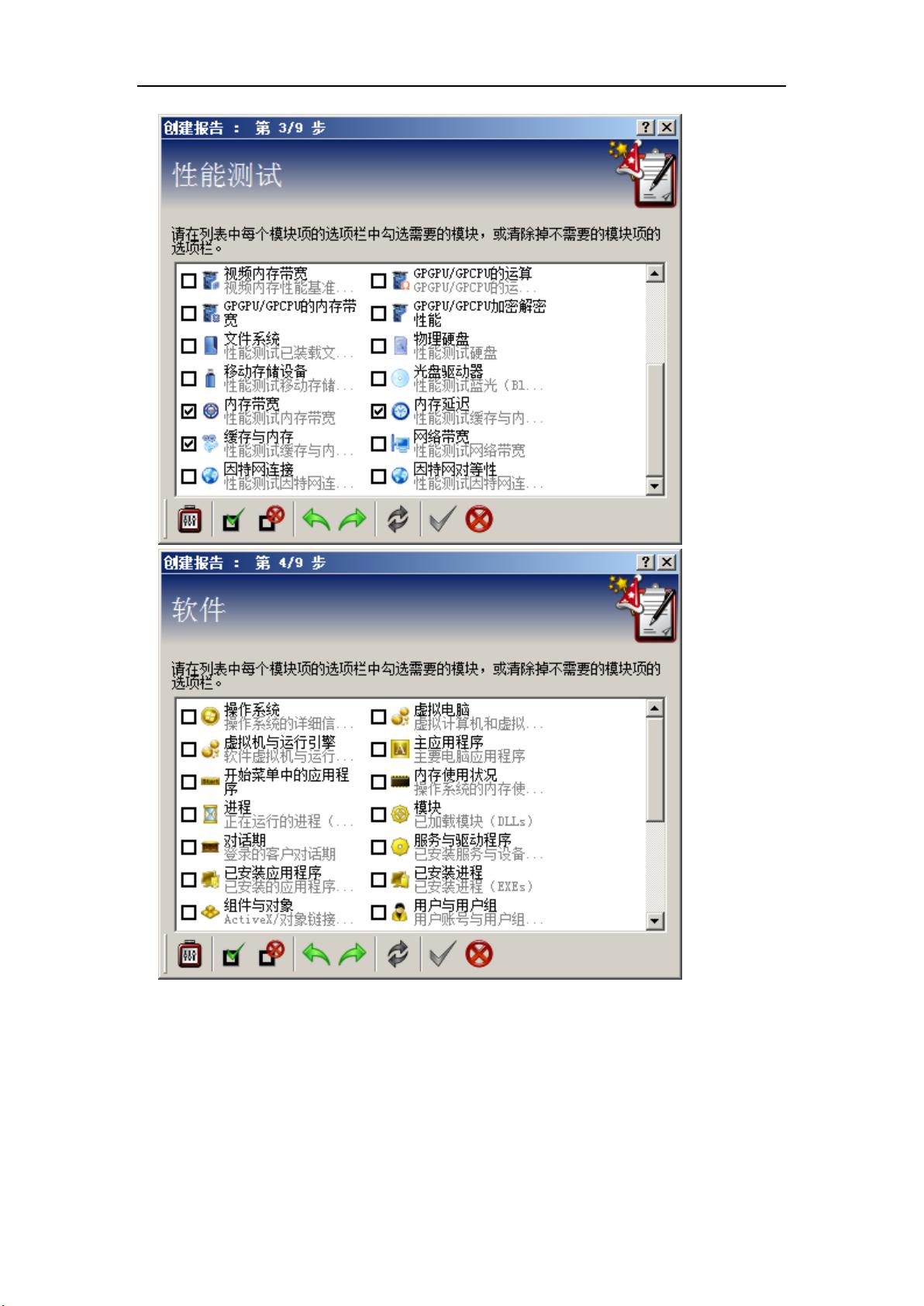
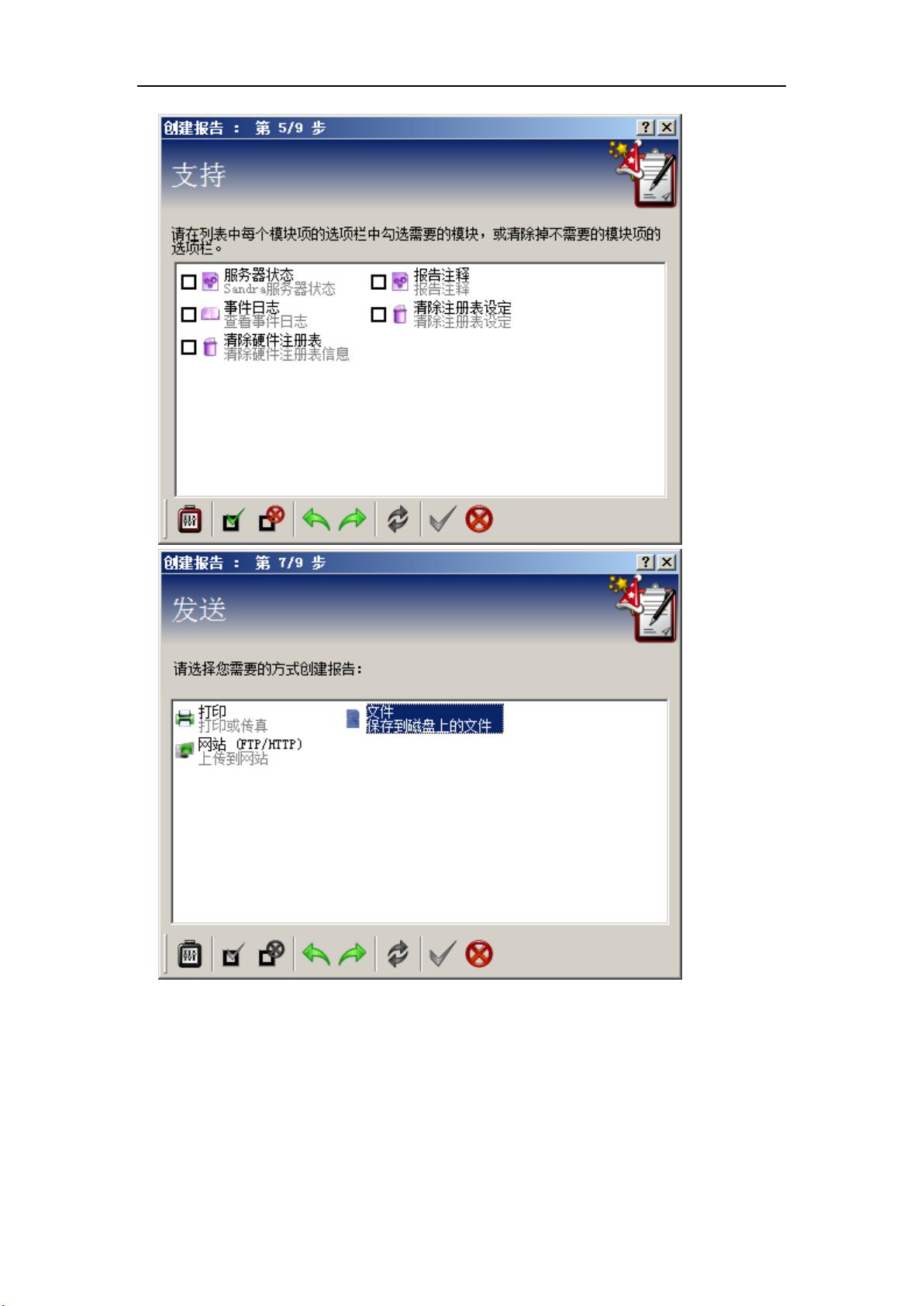
剩余39页未读,继续阅读

- 粉丝: 198
- 资源: 3万+
 我的内容管理
展开
我的内容管理
展开
 我的资源
快来上传第一个资源
我的资源
快来上传第一个资源
 我的收益 登录查看自己的收益
我的收益 登录查看自己的收益 我的积分
登录查看自己的积分
我的积分
登录查看自己的积分
 我的C币
登录后查看C币余额
我的C币
登录后查看C币余额
 我的收藏
我的收藏  我的下载
我的下载  下载帮助
下载帮助

 前往需求广场,查看用户热搜
前往需求广场,查看用户热搜最新资源


 信息提交成功
信息提交成功